우리는 컴퓨터용 멀티미디어 콘텐츠 재생에 중점을 둔 수많은 타이틀을 손끝에 가지고 있습니다. 전 세계적으로 가장 잘 알려져 있고 사용되는 프로그램 중 하나는 라는 소프트웨어 KODI , 확실히 많은 사람들에게 친숙한 제목입니다.
같은 의미에서 다음을 언급할 수도 있습니다. 인기있는 VLC 대부분의 최신 컴퓨터에서 찾을 수 있습니다. 그러나 글로벌 수준에서 모든 종류의 멀티미디어 콘텐츠와 함께 작업하려면 대부분 잘 알려진 Kodi를 선택합니다. 이전에 XBMC로 알려졌던 이것은 우리가 멀티미디어 분야와 관련된 각종 파일 재생 및 관리. 특히 여기에서는 사진, 비디오, 음악, 텔레비전 채널 등과 같은 요소를 참조합니다.

이런 식으로 완전히 독립적인 운영 체제처럼 보이는 단일 사용자 인터페이스를 통해 이 모든 것을 관리할 수 있습니다. 그러나 이것은 우리가 컴퓨터에 설치하는 프로그램이기 때문에 그렇지 않습니다. 대부분의 최신 장치 및 시스템과 호환 . 상상할 수 있듯이, 이 모든 것은 광범위한 가능성을 열어주므로 이 응용 프로그램의 인기와 널리 사용됩니다.
실제로 일부는 PC를 켜자마자 바로 작동시켜 거의 하루 종일 화면에 표시합니다. 또한이 응용 프로그램 및 해당 응용 프로그램 작업 전용 컴퓨터를 가진 사용자가 있습니다. 파일 및 추가 라이브러리 . 이 모든 것을 위해 우리는 당신이 할 수있는 유틸리티에 대해 이야기 할 것입니다. 인터페이스를 보호 부분적으로 컴퓨터 화면 자체. 우리는 구성 및 사용 가능성을 언급하고 있습니다. 스크린 세이버 우리가 해온 것처럼 Windows 수년간.
Kodi에서 화면 보호기 설정 및 사용
이러한 특성의 요소를 사용할 가능성에 대해 질문한 적이 있는 모든 사람을 위해 코디 미디어 센터 , 가능함을 알려드립니다. 응용 프로그램 자체는 다음과 같은 가능성을 제공합니다. 화면 보호기 구성 및 사용 아래에서 볼 수 있듯이 간단한 방법으로 프로그램에서. 처음에 이 특정 매개변수에 액세스하기 위해 해야 할 일은 프로그램의 구성 버튼을 클릭하는 것입니다.
우리는 이것이 메인 인터페이스 상단에 있으며 톱니바퀴 모양입니다. 여기에서 다양한 구성 매개변수를 찾고 이 경우 소위 인터페이스에 액세스합니다. 이 섹션의 왼쪽 패널에는 우리가 찾고 있는 섹션인 소위 스크린 세이버가 있습니다. 여기에서 우리는 이 요소 활성화 및 구성 그것은 우리에게 관심이 있습니다.
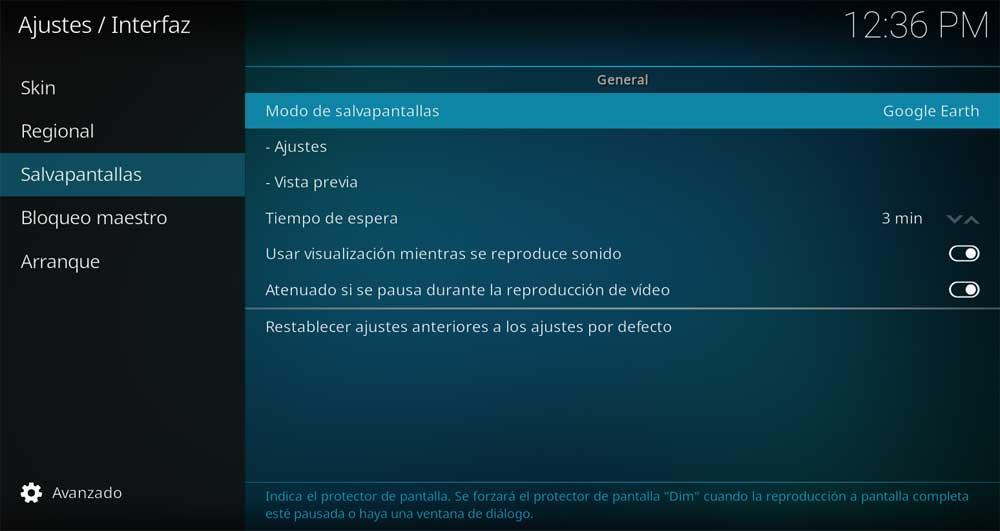
화면 보호기 모드에서 Kodi 소프트웨어 자체가 기본적으로 제공하는 요소를 선택하거나 다른 외부 요소를 로드할 수 있습니다. 하지만 그게 다가 아닙니다. 하지만 이 같은 창에서 시작 소리를 설정 , 또는 기간 화면 보호기가 시작되기 전에 통과해야 합니다. 비디오 재생을 일시 중지하면 흐리게 표시되도록 이 요소를 구성할 수도 있습니다.
